CentOS 7 安装与配置指南
下载地址
- CentOS 7 镜像下载:阿里云镜像站
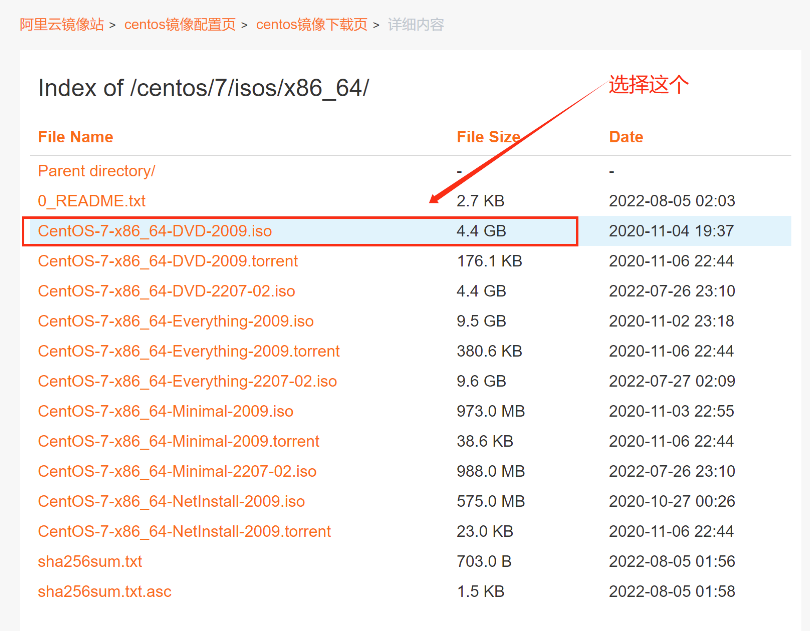
一、虚拟机环境准备(VMware)
1. 创建新的虚拟机
打开 VMware Workstation,选择"创建新的虚拟机"。
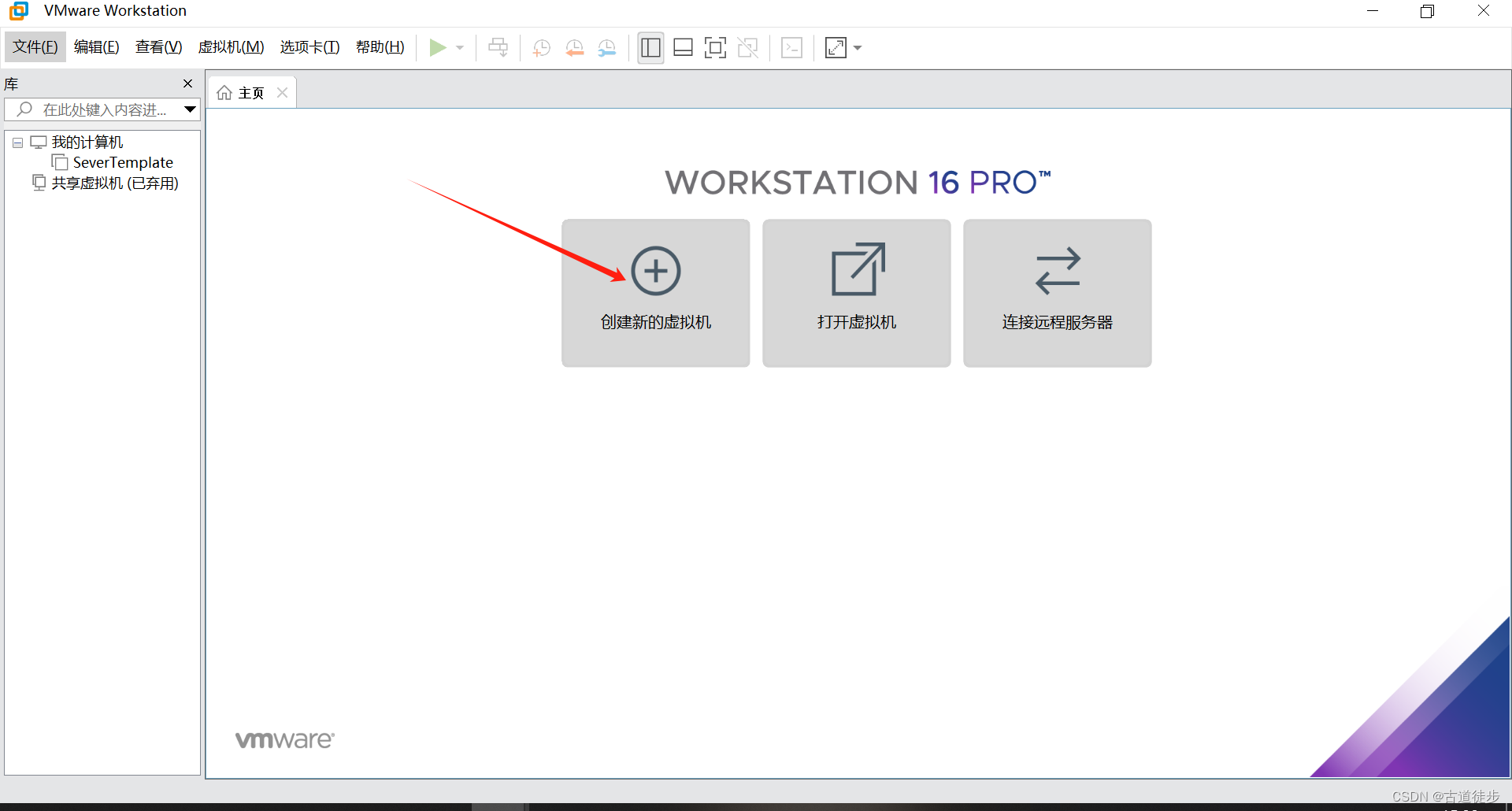
2. 选择配置类型
选择"典型"配置,点击下一步。
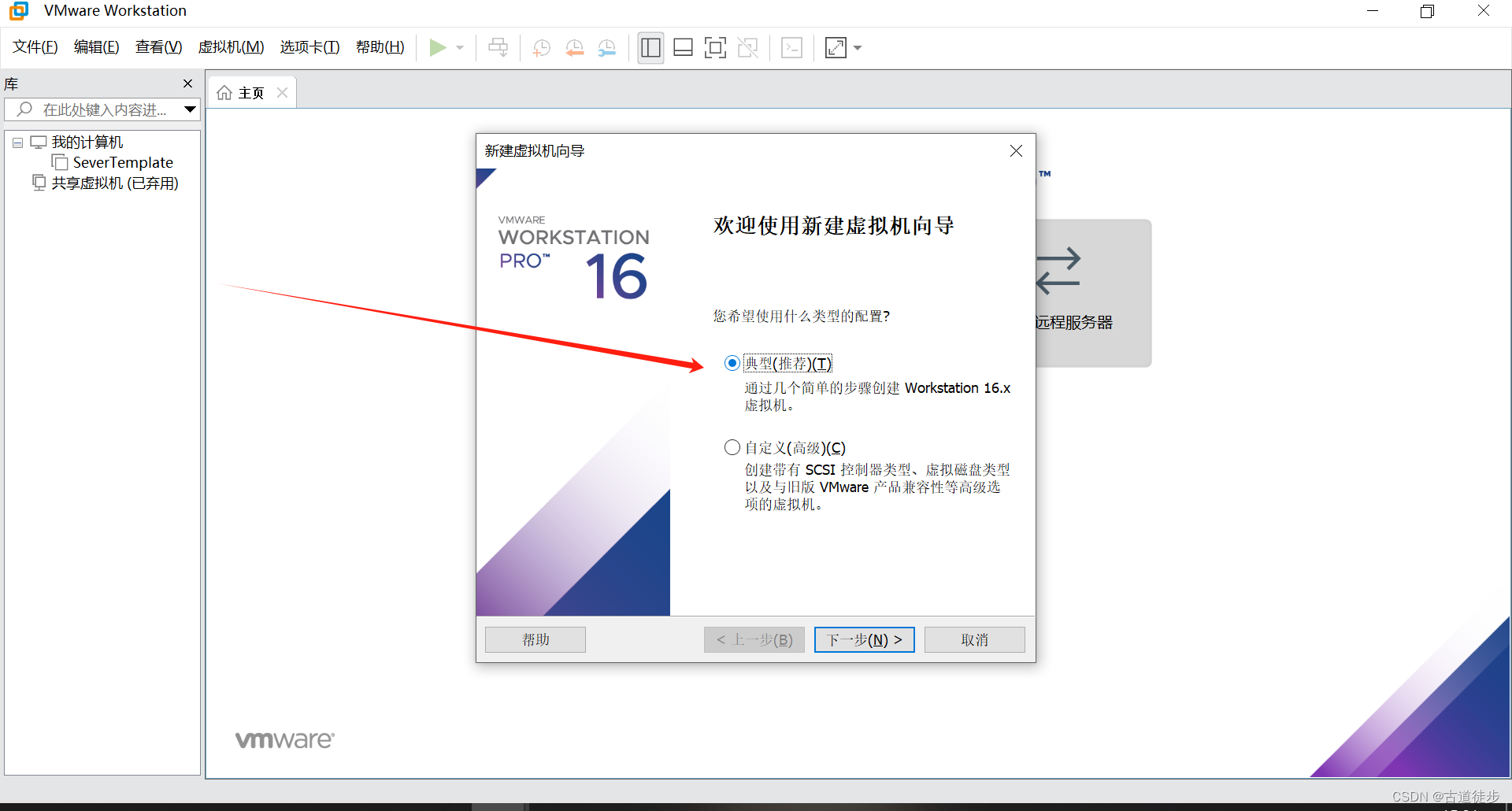
3. 安装操作系统选项
选择"稍后安装操作系统",点击下一步。
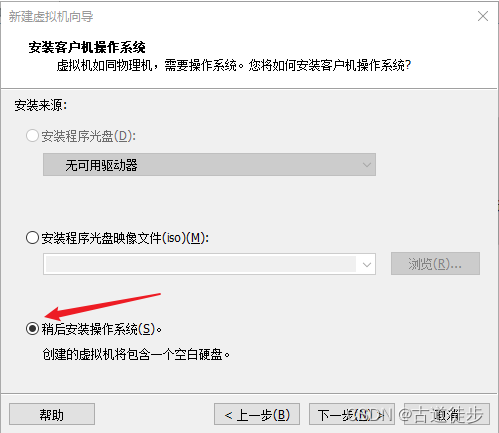
4. 选择客户机操作系统
- 客户机操作系统:Linux
- 版本:CentOS 7 64位
点击下一步。
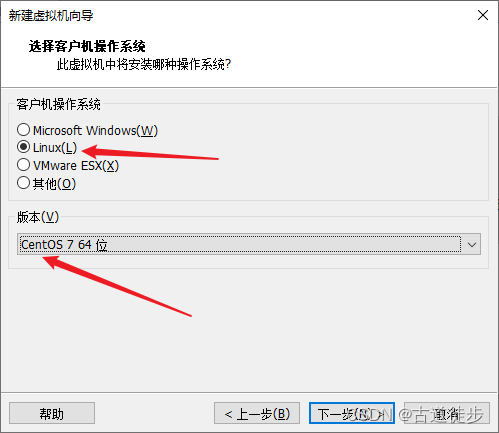
5. 命名虚拟机
- 输入虚拟机名称
- 选择虚拟机保存路径
点击下一步。
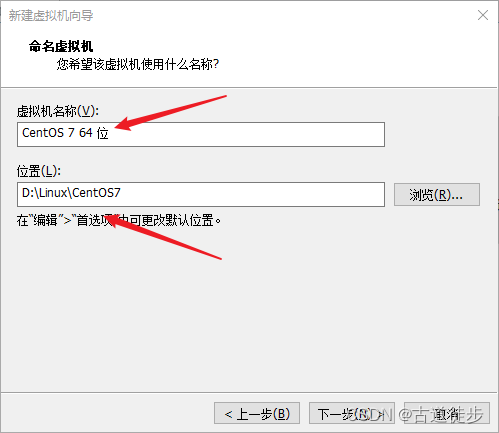
6. 指定磁盘容量
- 最大磁盘大小:默认 20GB
- 选择"将虚拟磁盘存储为单个文件"
点击下一步。
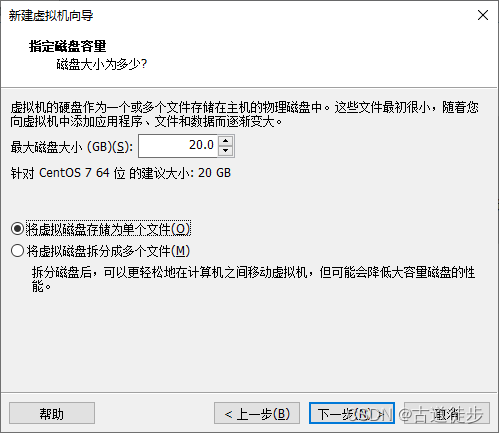
7. 自定义硬件
点击"自定义硬件"进行配置。
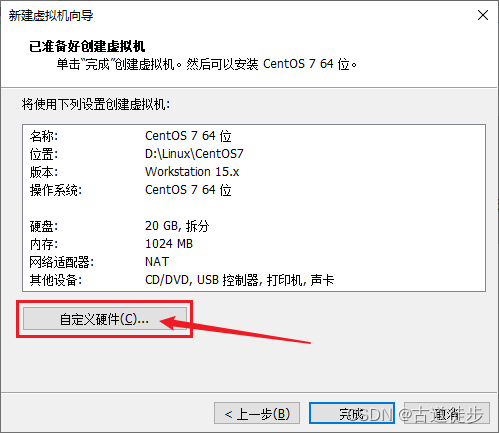
8. 配置硬件
- CD/DVD:选择"使用 ISO 映像文件",并指定 CentOS 7 镜像路径。
- 网络适配器:默认 NAT 模式即可。
关闭硬件配置窗口。
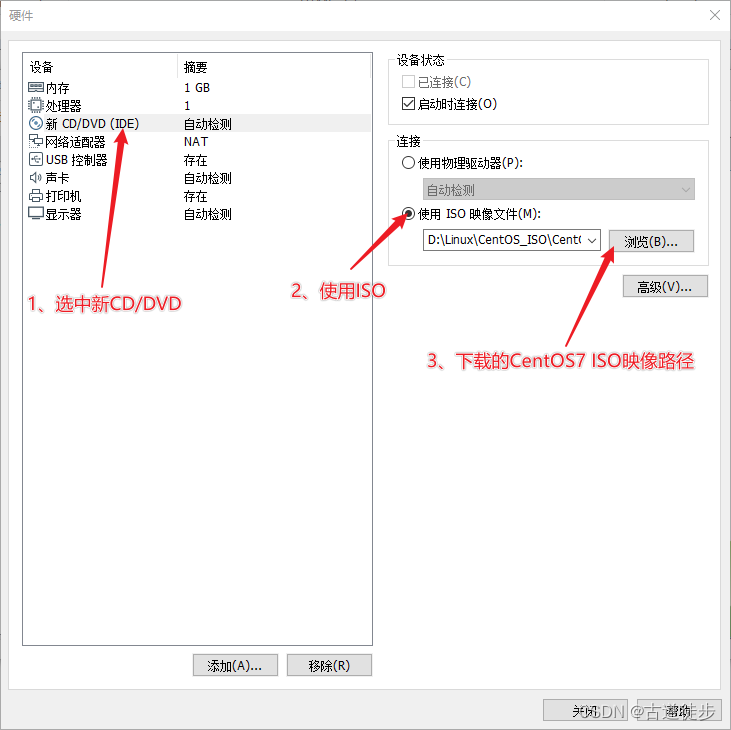
9. 完成虚拟机创建
点击"完成",虚拟机创建完毕。
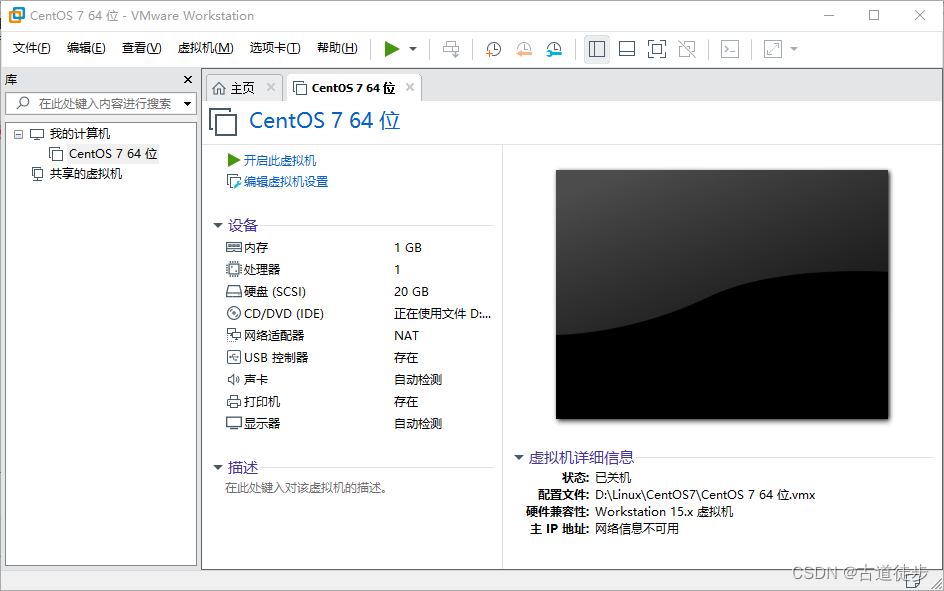
许可证:ZF3R0-FHED2-M80TY-8QYGC-NPKYF
二、安装 CentOS 7
1. 启动虚拟机
选择创建好的 CentOS 7 虚拟机,点击"开启此虚拟机"。
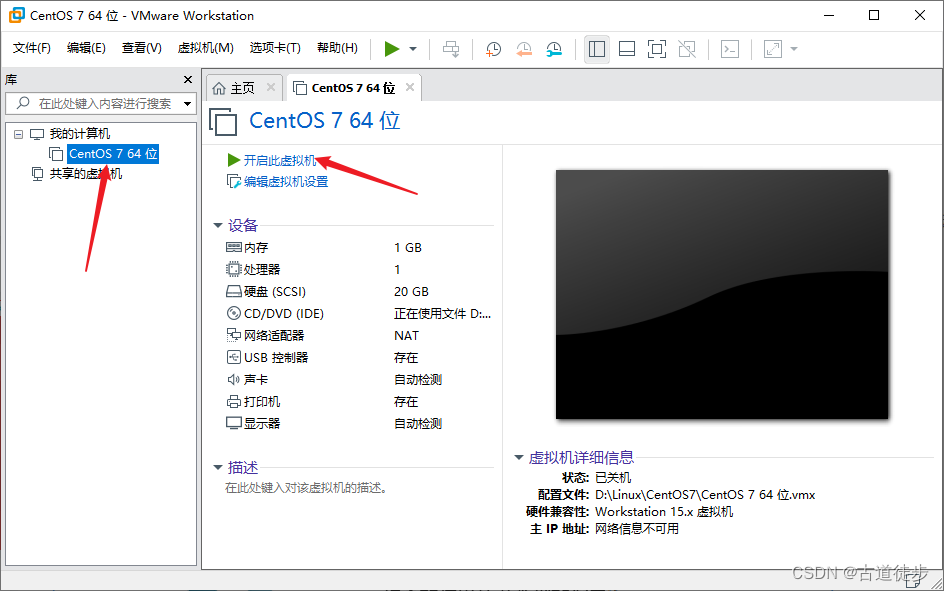
2. 选择安装模式
虚拟机启动后,选择"Install CentOS 7",按 Enter 键继续。
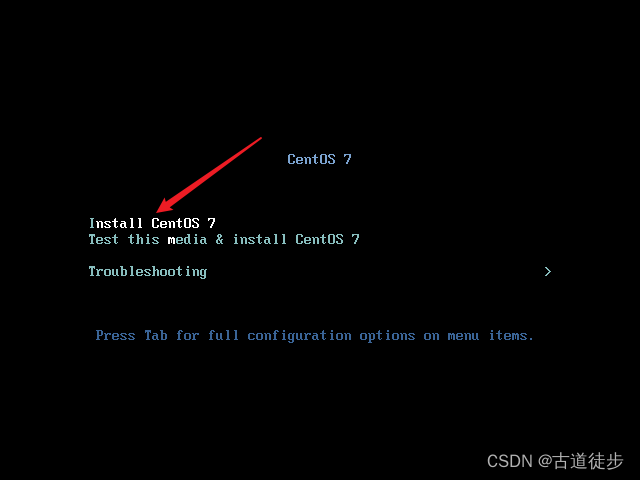
注意:
- 鼠标移入虚拟机:单击或按
Ctrl + G- 鼠标移出虚拟机:按
Ctrl + Alt
3. 等待系统加载
等待安装程序加载完成。
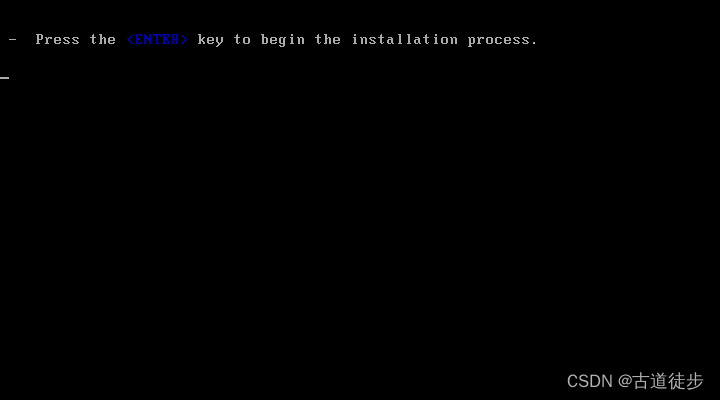
4. 选择语言
推荐选择英文(English),也可选择中文(简体中文)进行安装。
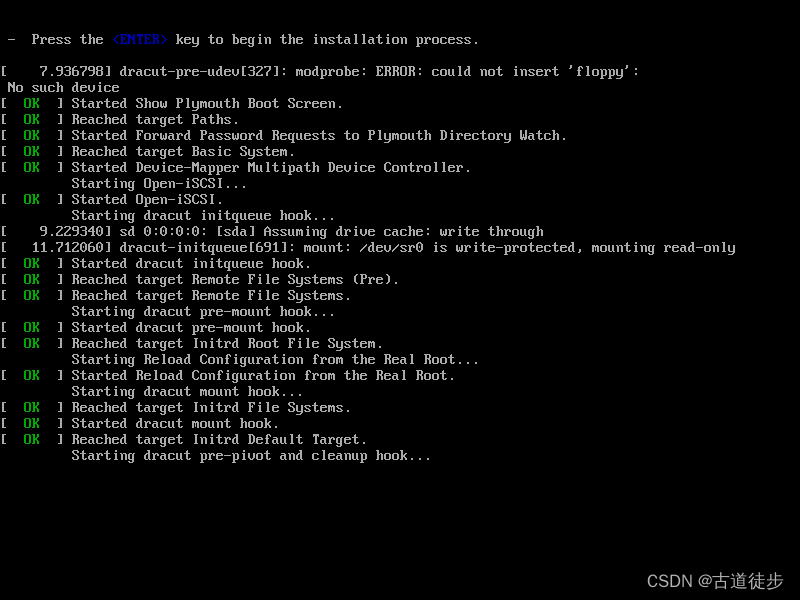
5. 本地化配置
- 日期和时间:选择时区(如 Asia/Shanghai),24 小时制,点击"完成"。
- 键盘和语言支持:默认即可。
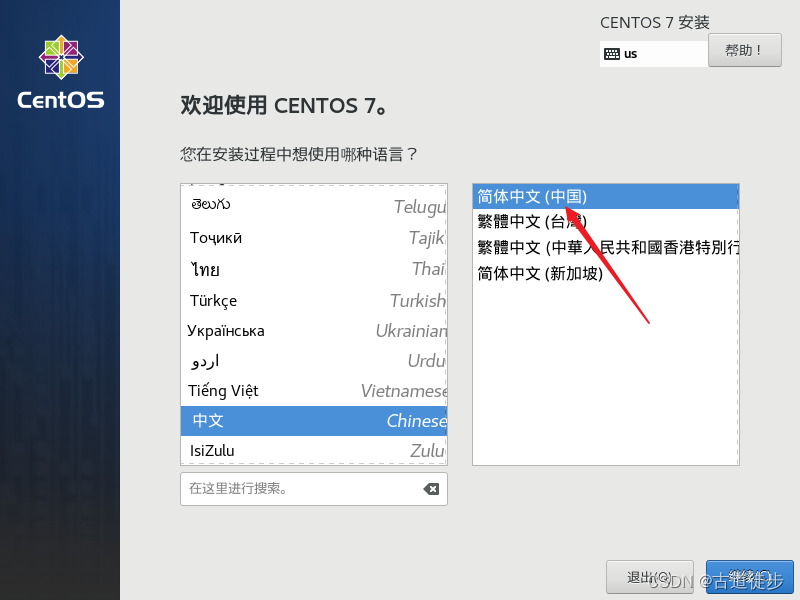
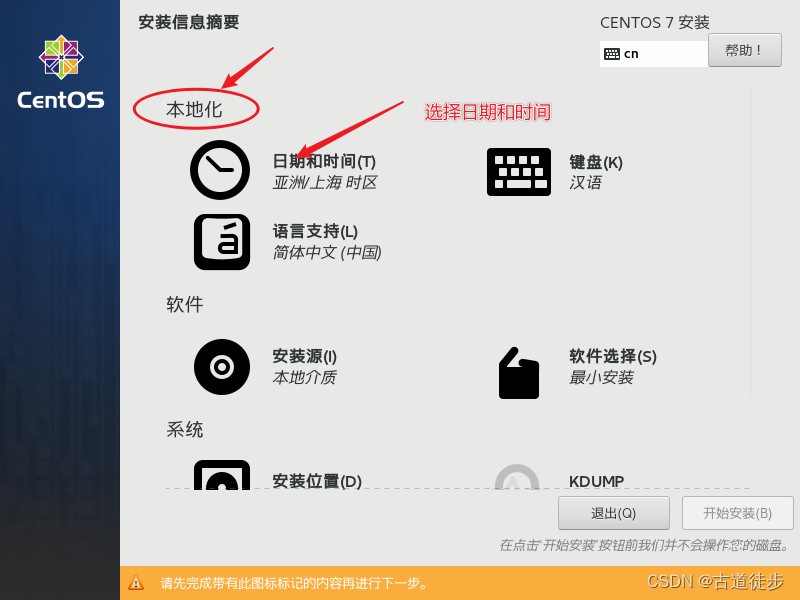
6. 软件选择
- 安装源:自动识别,无需修改。
- 软件选择:选择"Minimal Install"(最小安装)。
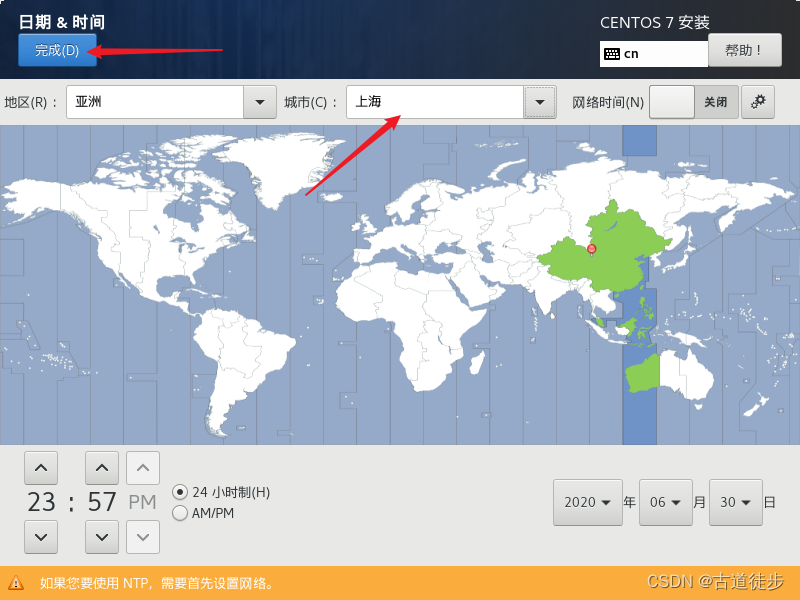
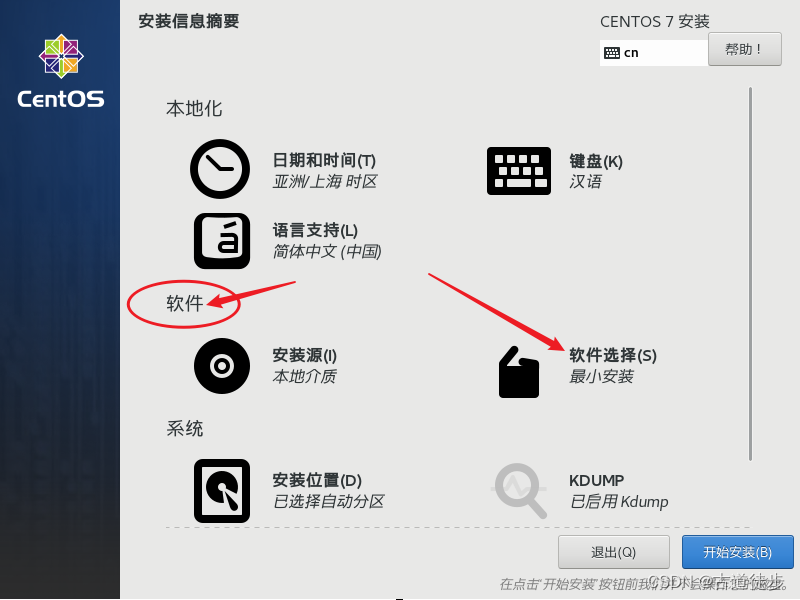
7. 系统分区
- 选择"我要配置分区",点击"完成"。
- 选择"标准分区",点击"+"添加分区:
分区方案:
/boot 分区:
- 大小:300MB
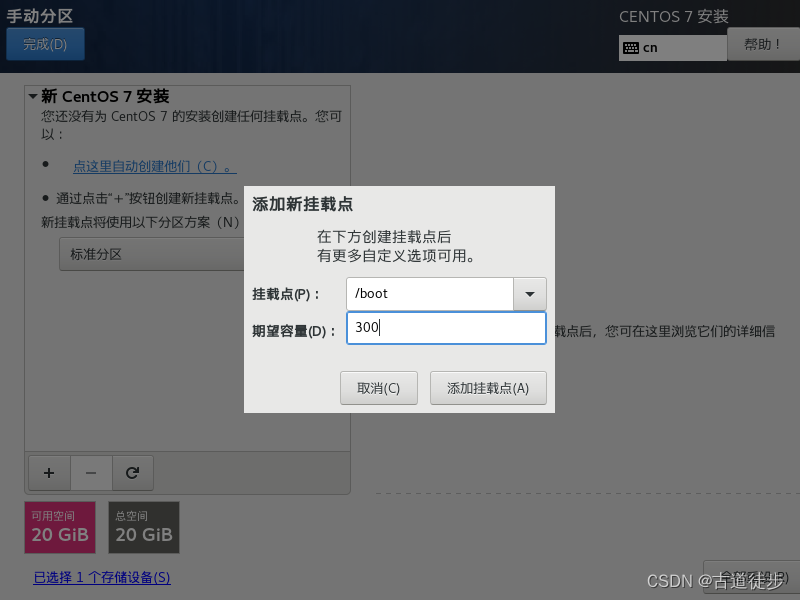
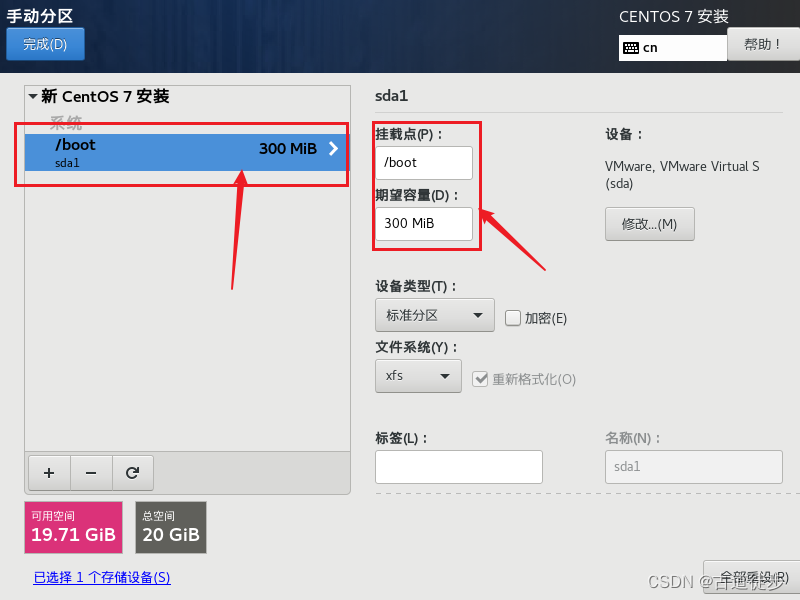
- 大小:300MB
swap 分区:
- 大小:512MB(建议为物理内存的 2 倍)

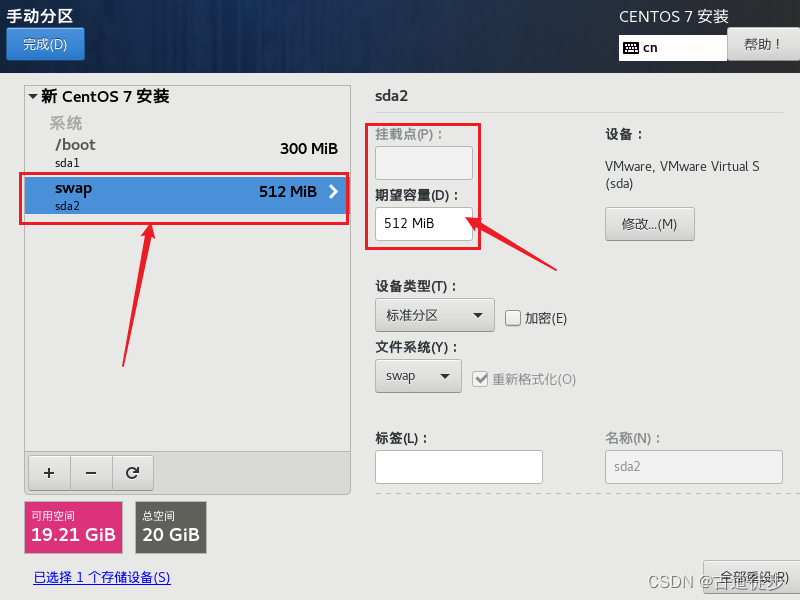
- 大小:512MB(建议为物理内存的 2 倍)
/ 分区:
- 大小:剩余所有空间
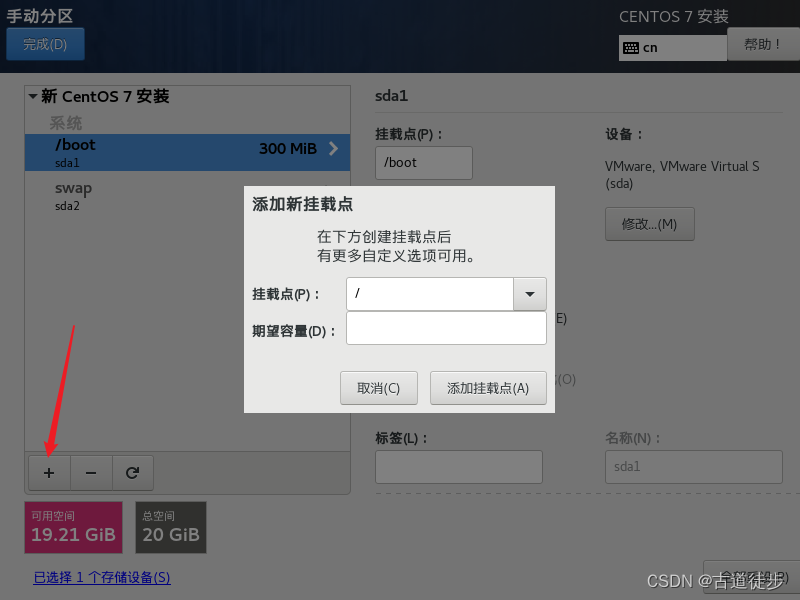
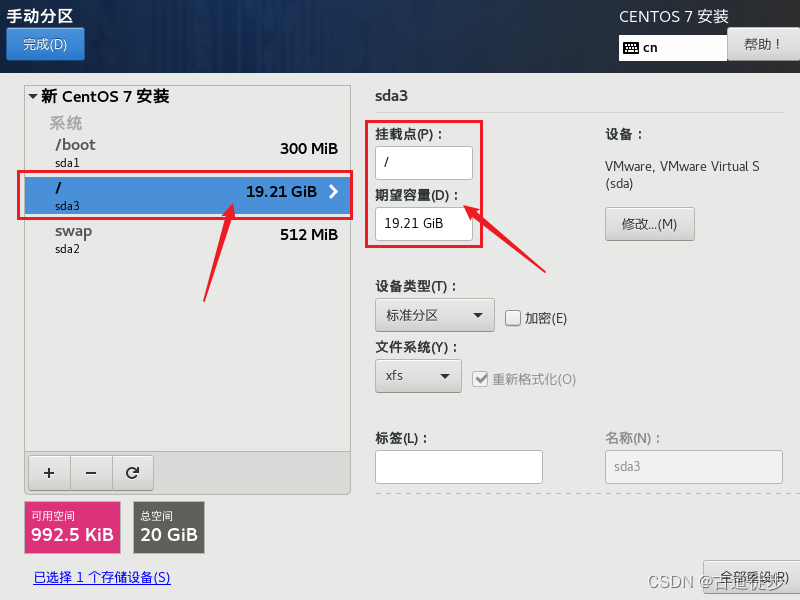
- 大小:剩余所有空间
点击"完成",接受更改。
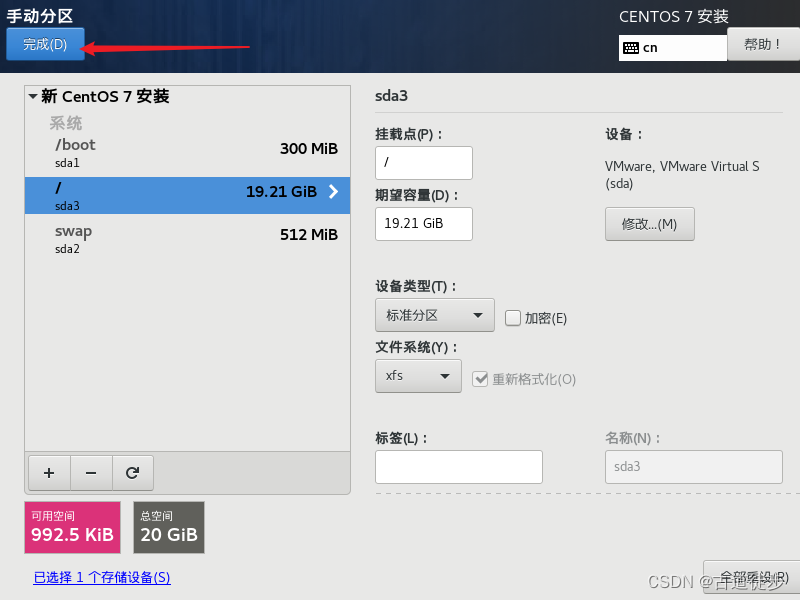
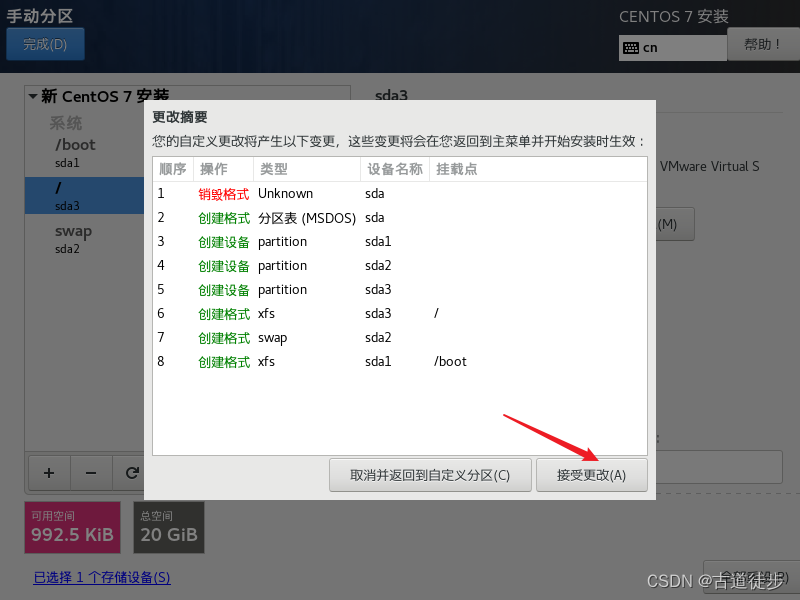
8. 开始安装
点击"开始安装"。
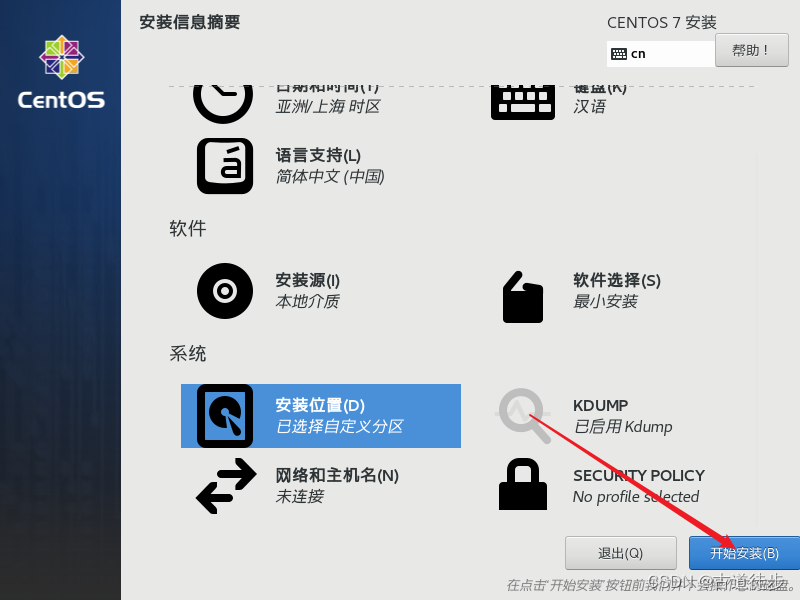
9. 设置 root 密码
- 设置 root 用户密码(务必牢记!)。
- 可创建普通用户(可选)。
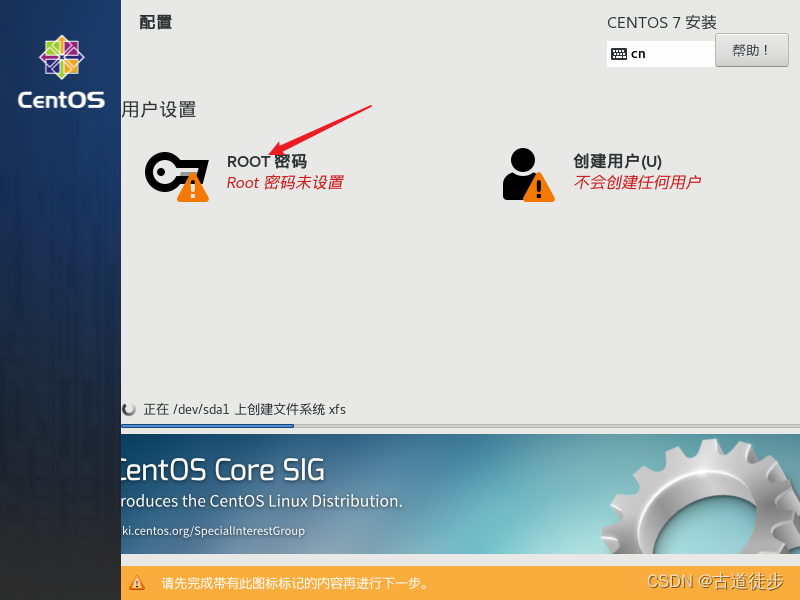
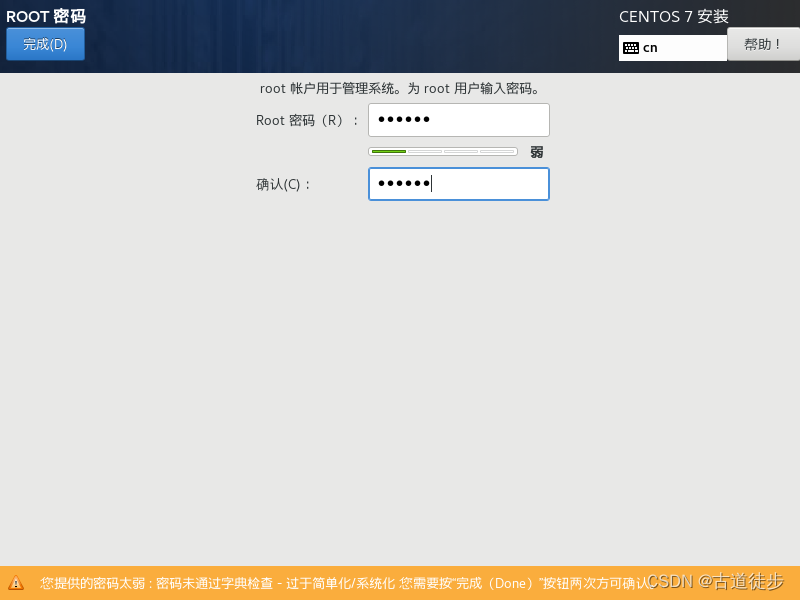
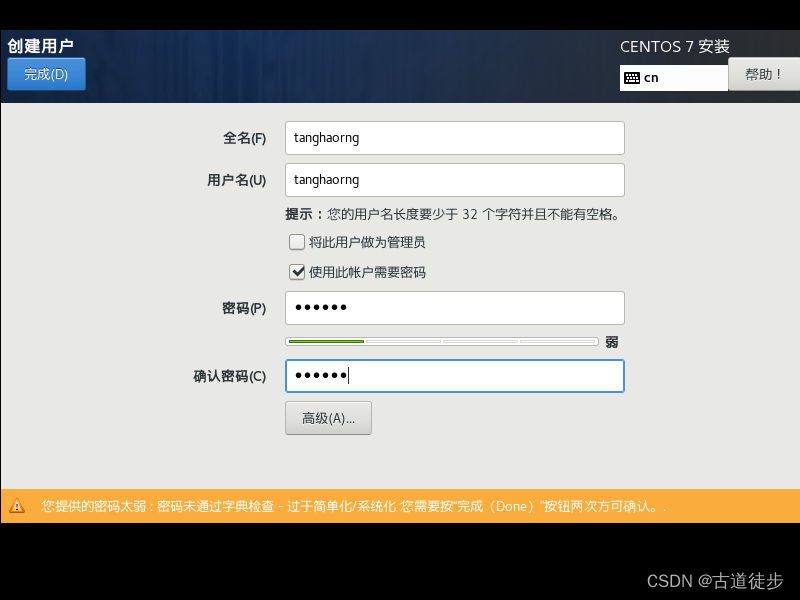
10. 完成安装
等待安装完成,点击"重启"。
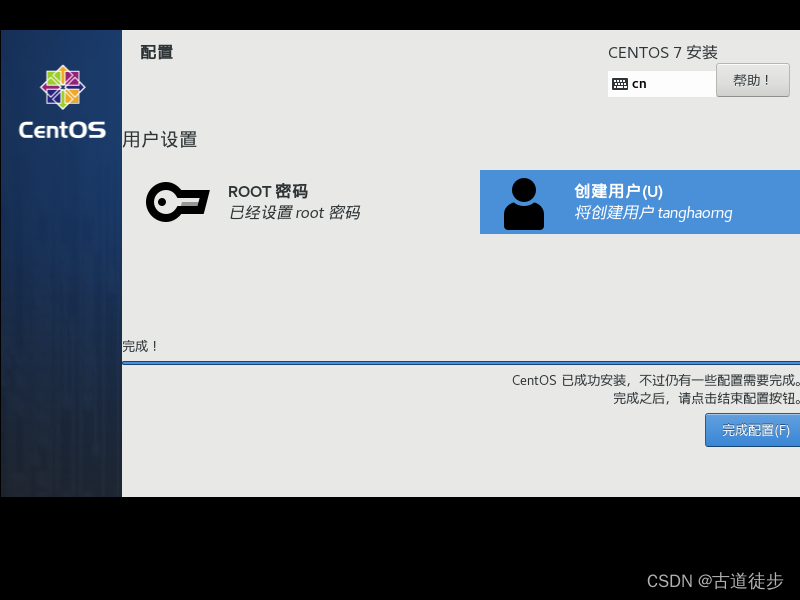
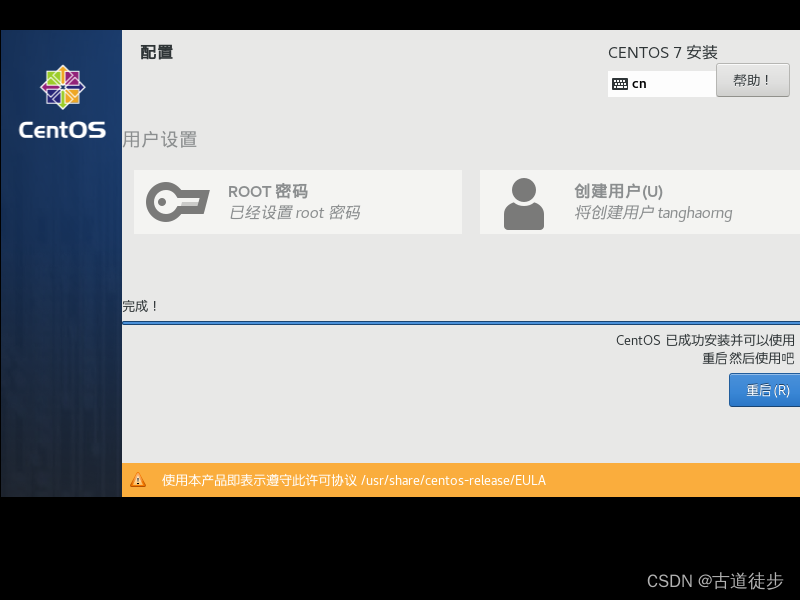
三、网络配置
1. 自动获取 IP(DHCP)
确保虚拟机为 NAT 模式。
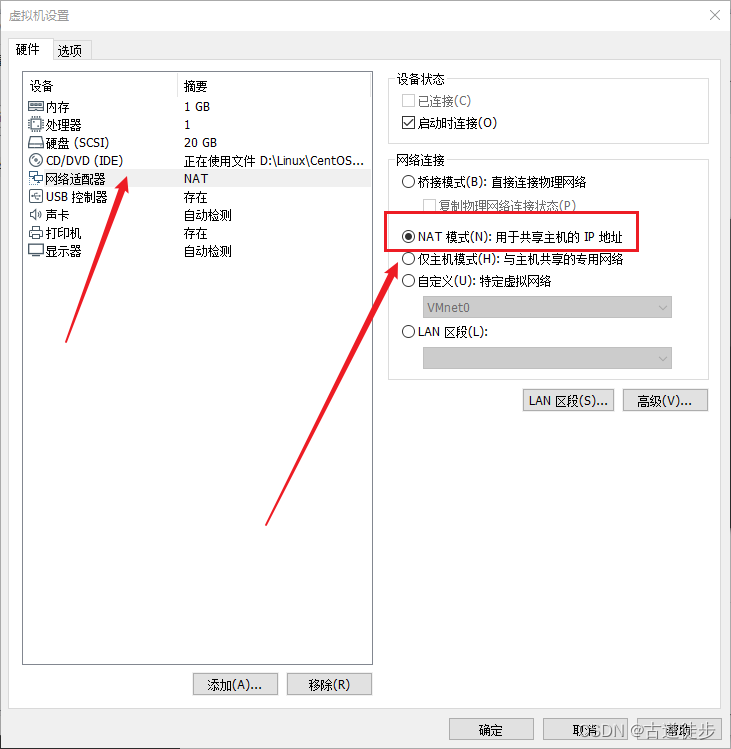
在 VMware 菜单:编辑 → 虚拟网络编辑器 → 勾选"使用本地 DHCP 服务"。
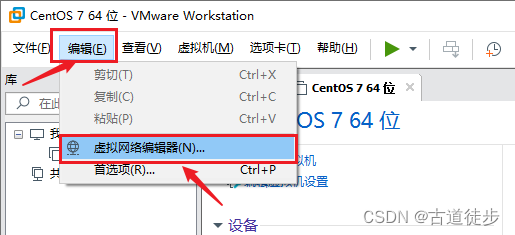
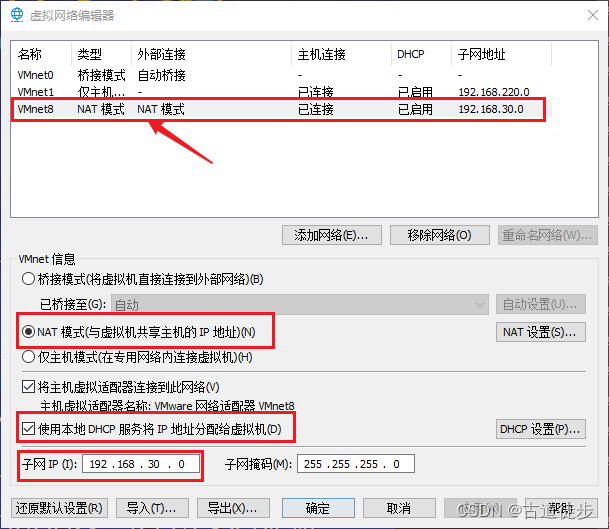
编辑网卡配置文件:
vi /etc/sysconfig/network-scripts/ifcfg-ens33修改以下参数:
BOOTPROTO=dhcpONBOOT=yes
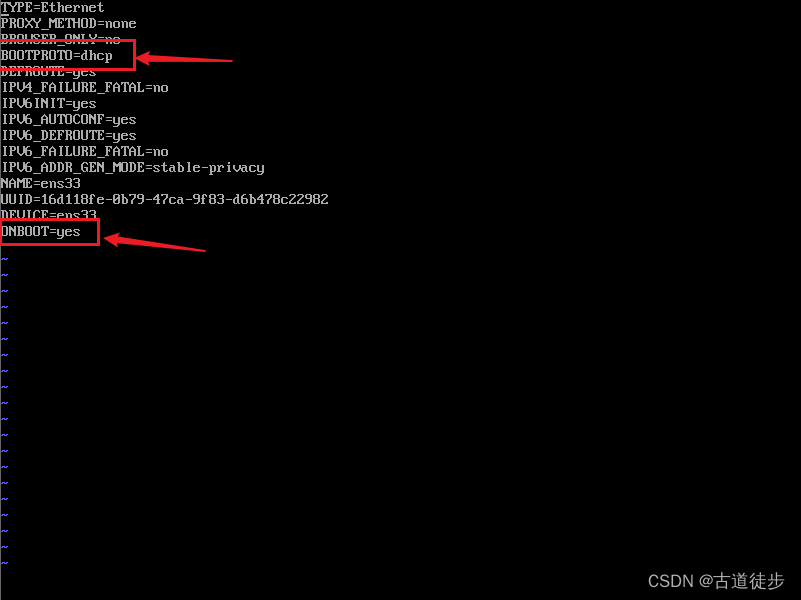
重启网络服务:
service network restart
2. 固定 IP 配置(推荐)
取消 DHCP 服务(虚拟网络编辑器)。
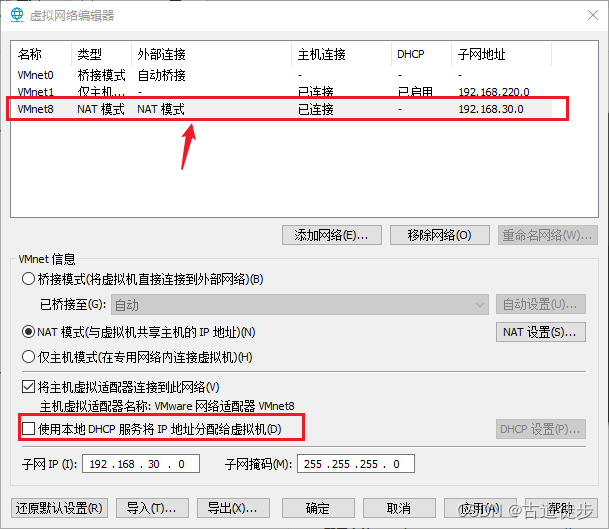
编辑网卡配置文件:
vi /etc/sysconfig/network-scripts/ifcfg-ens33修改以下参数:
BOOTPROTO=staticONBOOT=yes
添加以下参数:IPADDR=192.168.30.100(示例 IP)NETMASK=255.255.255.0GATEWAY=192.168.30.2
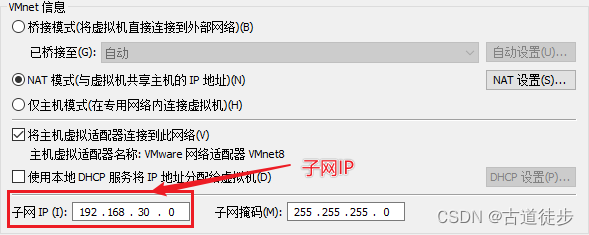
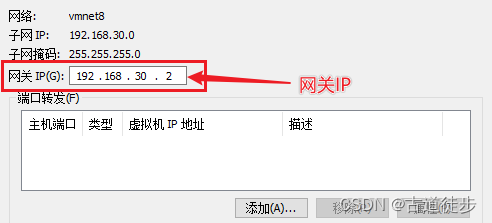
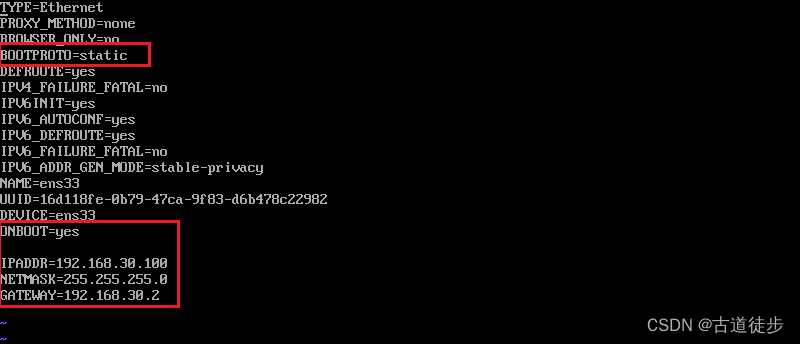
配置 DNS:
- 编辑
/etc/resolv.conf,添加:nameserver 114.114.114.114 nameserver 223.5.5.5
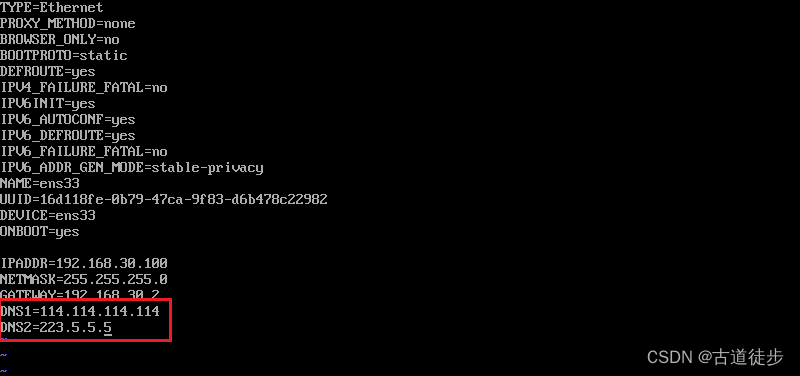

- 编辑
重启网络服务:
service network restart
四、Xshell 连接 CentOS 7
1. 下载 Xshell
- 官网下载:家庭/学校免费版
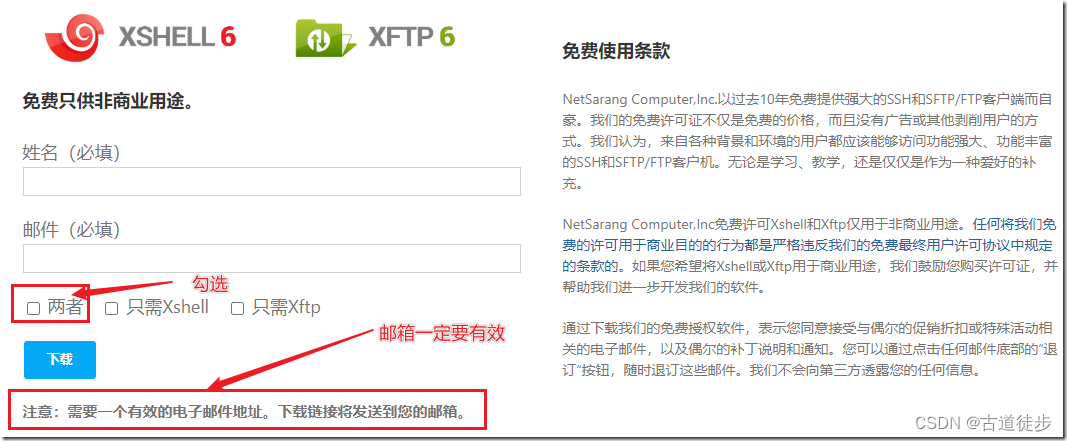
2. 配置本机网络
- 控制面板 → 网络和 Internet → 网络和共享中心 → 更改适配器设置 → 右键 VMnet8 → 属性 → Internet 协议版本 4 (TCP/IPv4)
- 设置 IP 地址(与虚拟机同一网段,如
192.168.30.1)。
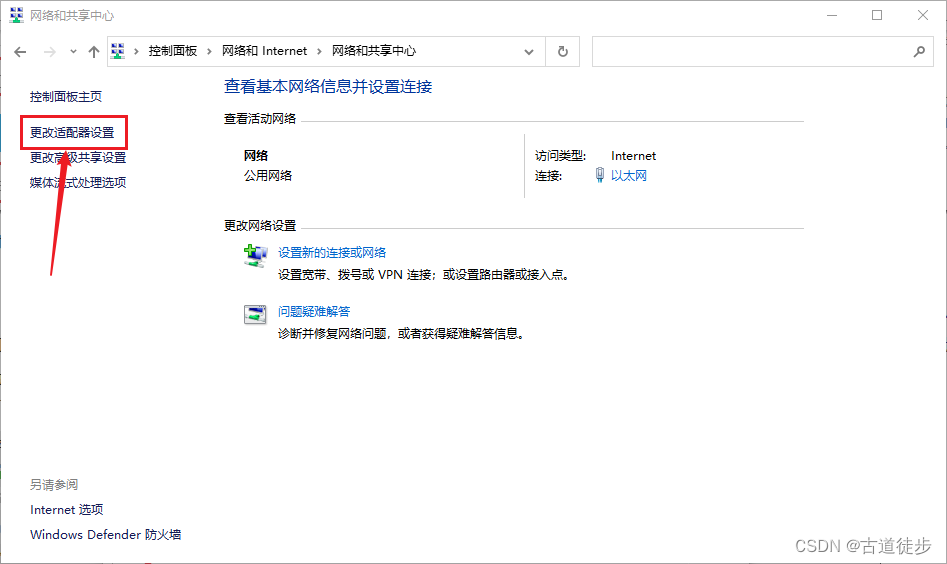
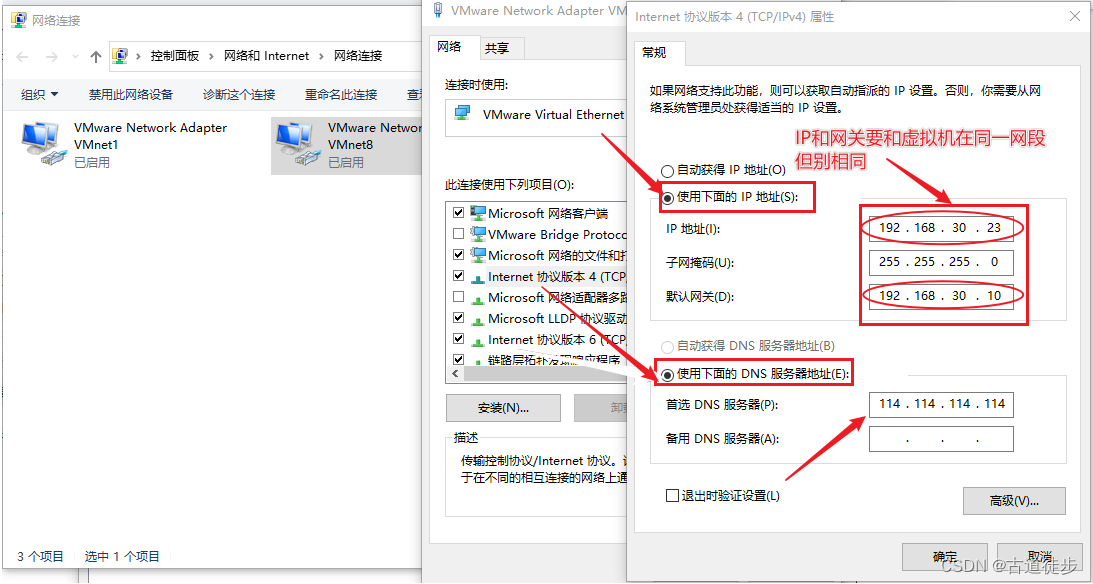
3. 连接 CentOS
打开 Xshell,点击"新建"。
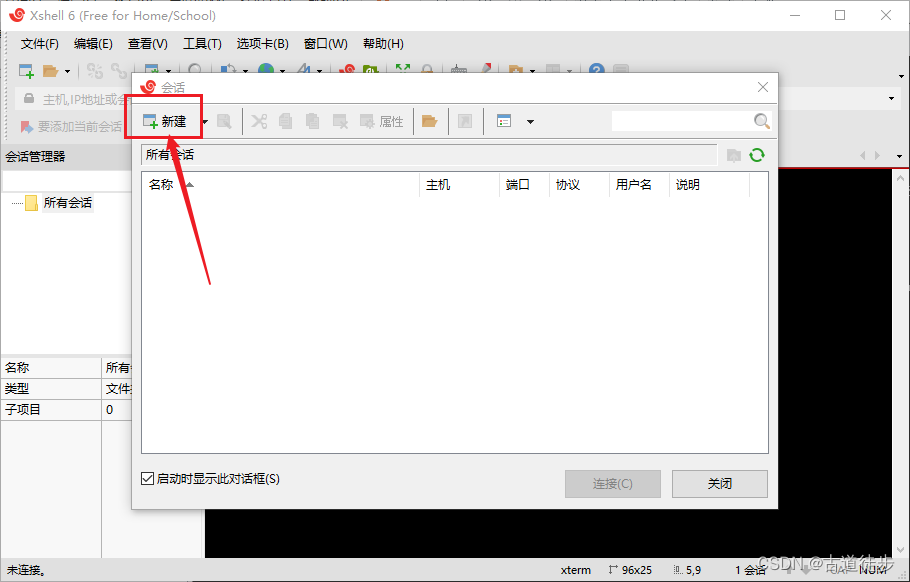
输入虚拟机 IP 地址。
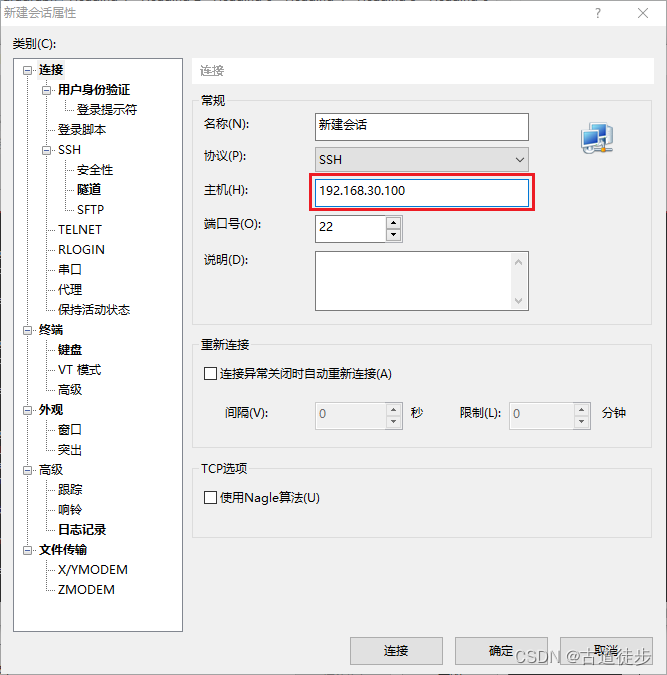
输入用户名(root)和密码。
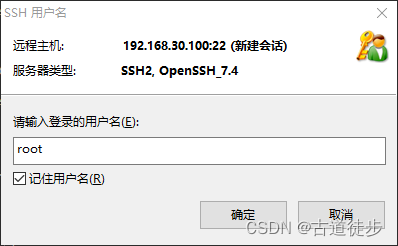
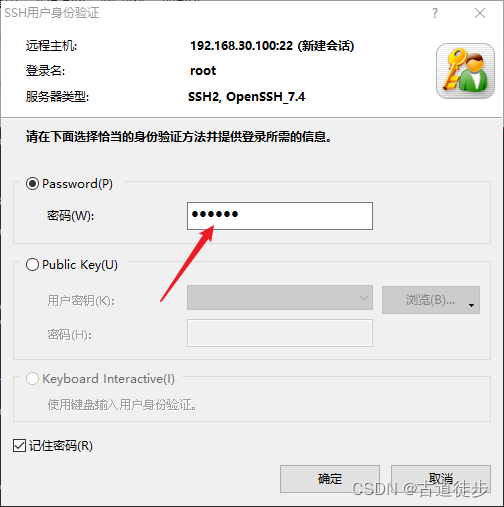
连接成功!
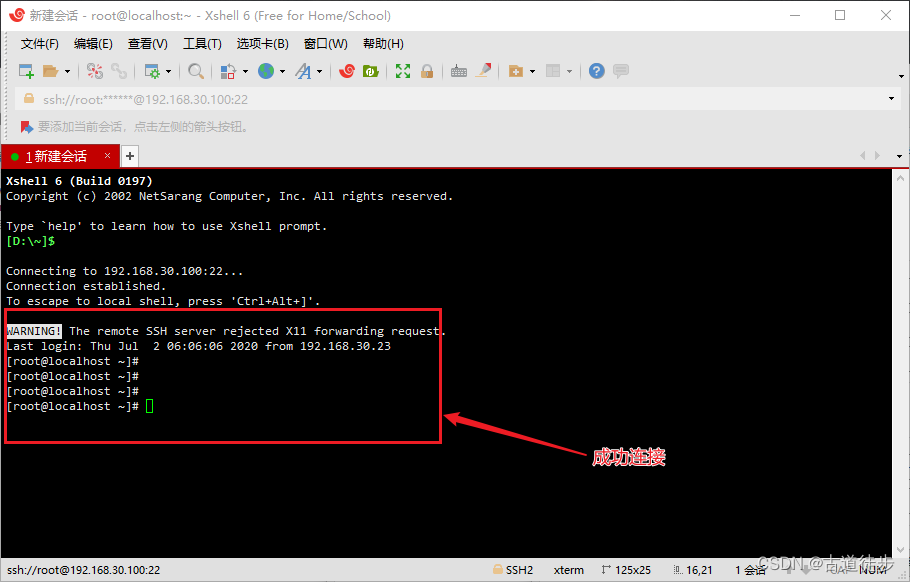
完成!
至此,CentOS 7 的安装、网络配置及远程连接全部完成。